
Haben Sie eine App auf iOS, die Sie nicht ausführen können, weil Sie kein iOS-Gerät haben? Hier kommt die Schönheit eines iOS-Emulators ins Spiel. Sie können solche Apps verwenden, ohne ein teures Gerät kaufen zu müssen.
Die Verwendung von Android- oder iOS-Emulatoren zum Ausführen einer mobilen App auf Ihrem Computer bietet viele Vorteile.
Sie können beispielsweise das Verhalten eines Mobilgeräts emulieren, ohne dass zusätzliche Hardwarekosten anfallen.
Mit einem Emulator können Sie Spiele wie PUBG und Pokemon Go auf Ihrem Computer spielen. Darüber hinaus hilft es App-Entwicklern, ungewöhnliches Verhalten während des Testprozesses der App zu erkennen.
Während es viele gute gibt Android-Emulatoren Da draußen gibt es nicht viele Optionen zum Ausführen von iOS-Apps unter Windows und Mac.
Wir haben eine Liste der besten iOS-Emulatoren für PC und Mac zusammengestellt, um Ihnen zu helfen.
Die meisten Einträge auf dieser Seite sind kostenlos, andere ermöglichen es Ihnen, das Emulatorprogramm für eine begrenzte Zeit auszuprobieren. Lass uns anfangen:
Hinweis: Die iOS-Emulationssoftware auf dieser Liste richtet sich hauptsächlich an App-Entwickler, die ihre Apps testen möchten, bevor sie für die Öffentlichkeit freigegeben werden.
Einige Apps können schwierig einzurichten sein, und typische Benutzer, die nur eine iOS-App auf ihrem Computer verwenden möchten, finden sie möglicherweise nicht sehr nützlich. Wie bereits erwähnt, gibt es einen deutlichen Mangel an benutzerfreundlicher iOS-Simulationssoftware.
Bester iOS-Emulator für PC und Mac
- Appetit.io
- Korellium
- iOS-Simulator in Xcode
- Testflug
- iPhone 11 auf QEMU
- Elektrisches mobiles Studio
- Remote-iOS-Simulator für Windows
- iPadian
- Eclipse
- Smartface
- Delta
- Adobe AIR
- PPSSPP
- TestApp
- Herkunft
- DolphinOS
- Glückliches Küken
- Retro-Bogen
1. Appetit.io - webbasierter iOS-Emulator
Aufgrund der Benutzerfreundlichkeit, die dieser Freemium-Dienst bietet, haben wir ihn aufgenommen und an erster Stelle aufgeführt.
Angesichts der Seltenheit von iOS-Emulatoren für PC und Mac ist es fantastisch, eine Lösung zu finden, bei der Sie nur Ihr Programm auf der Website veröffentlichen müssen und schon können Sie loslegen.
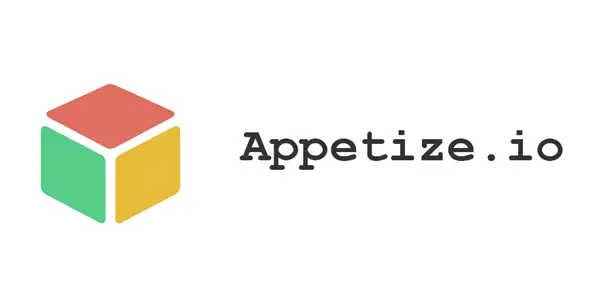
Mit Appetize.io können Entwickler iOS-Simulatoren im Browser streamen, um Apps in Websites, Tests und andere Entwicklungsprozesse einzubetten.
In Bezug auf die Kosten bietet Ihnen die kostenlose Testphase des iPhone-Simulators 100 Minuten App-Streaming-Zeit. Über das Dashboard können Sie Ihre Nutzung verfolgen und Benachrichtigungen festlegen, wenn Sie Ihr Limit überschreiten.
Plattform: Web (browserbasiert)
Preispläne: Kostenlos, Premium
2. Korellium - iOS-Emulator im Browser
Corellium ist ein weiterer iOS-Emulator für PCs, der hauptsächlich von Sicherheitsforschern verwendet wird, um ein iOS-Gerät im Browser zu emulieren.
Die Entwickler von Corellium gehörten zu den ersten, die sich der iPhone-Jailbreak-Bewegung anschlossen, Sie sind also in guten Händen.

Corellium war früher ausschließlich für Unternehmen verfügbar, aber jetzt kann jeder das iOS verwenden Virtualisierung Programm. Es ist jedoch schwierig, es in die Hände zu bekommen, da Corellium nicht will, dass es missbraucht wird.
Plattform: Web (browserbasiert)
Preispläne: $99/Monat für einen 2-Kern-CPU-Plan; $295/Monat für einen 6-Kern-CPU-Plan
3. iOS-Emulator in Xcode
AppleDie Xcode-Softwareentwicklungsumgebung von für Mac wird mit einem eigenen iOS-, tvOS-, watchOS- und iMessage-App-Simulator geliefert.
Wenn Sie also Xcode als primäres App-Entwicklungstool verwenden, können Sie eine Vielzahl von Benutzerinteraktionen wie Tippen, Geräterotation, Scrollen und andere Aktionen simulieren.
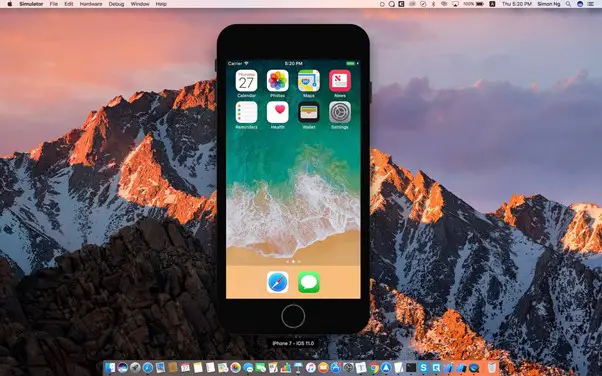
Mac-Benutzer können ihre Programme direkt aus dem Xcode-Projekt ausführen. Safari hat gegenüber anderen kostenlosen iPhone-Emulatoren den Vorteil, dass Sie Web-Apps in Xcode testen können.
Plattform: Mac
Preispläne: Kostenlos
4. Testflug - Apple's empfohlener iOS-Emulator
Entwickler verwenden häufig TestFlight, das jetzt im Besitz von ist Apple, um ihre Xamarin-basierten iOS-Apps zu testen. Sie können es sich auch so vorstellen Apple's offizielle Empfehlung für App-Tests - die Apple empfehlen iOS-Emulator.
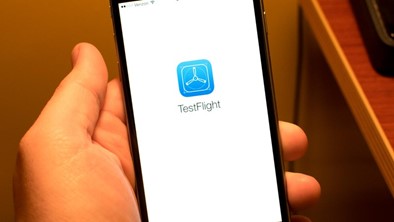
Die ausführliche Dokumentation von TestFlight ist ein Vorteil dieses iOS-Emulators für PCs. Apps für iOS, watchOS, tvOS und iMessage werden alle von dieser kostenlosen Software unterstützt.
Es ermöglicht auch externe Betatests der Apps vor ihrer endgültigen Überprüfung. Der Nachteil dieses Emulationsdienstes besteht darin, dass er eine ziemlich technische Einrichtung sowie die Erstellung eines App Store-Verteilungsprofils erfordert.
Plattform: Mac
Preispläne: Kostenlos
5. QEMU-Open-Source-iOS-Emulator
Plattform: Mac
Preise: Open Source, kostenlos
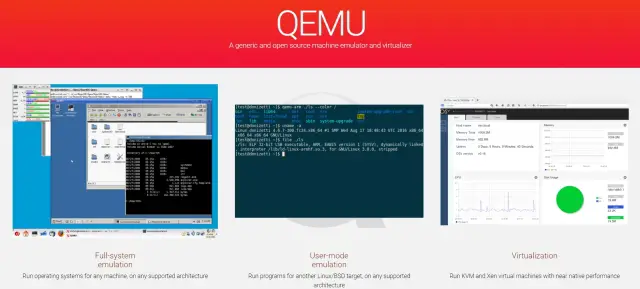
QEMU ist ein bekannter Open-Source-Emulator, der jetzt iOS unterstützt. Obwohl es noch lange nicht vollständig ist, können Sie es aufgrund seiner Open-Source-Natur kostenlos herunterladen.
Der Code für den iPhone-Emulator QEMU steht auf der unten verlinkten Seite zum kostenlosen Download bereit.
QEMU enthält zum Zeitpunkt des Schreibens einige Funktionen, darunter S8000 Secure ROM-Emulation, USB-, SPRR- und GFX-Emulation.
Dies ist eine der besten Optionen, wenn Sie einen iOS-Emulator kostenlos ausführen möchten. Denken Sie jedoch daran, dass Sie einen Mac benötigen, um dies auszuführen.
6. Elektrisches mobiles Studio
Electric Mobile Studio ist ein kostenpflichtiges Tool zum Testen und Ausführen von iOS-Apps auf Windows-Desktops, enthält jedoch eine 7-tägige kostenlose Testversion, was es zu einer praktikablen Option für unsere Liste von iOS-Emulatoren macht.
Zu den Highlights gehören die voll funktionsfähige Emulation von iPhones, iPads und responsiven Apps sowie die Möglichkeit, dasselbe Produkt auf zwei PCs für häufige Arbeitsvereinbarungen im Büro und zu Hause zu verwenden.
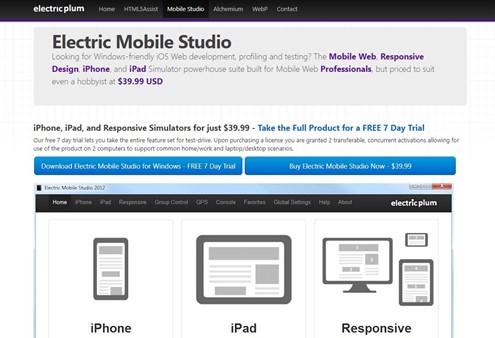
Dieser iPhone-Emulator für Windows 10 wird auch von Entwicklern aufgrund der integrierten WebKit- und Chrome-Debugging-Tools bevorzugt, die ihnen die Arbeit erleichtern.
Hotkey-Navigationstasten können hinzugefügt werden, um bevorzugte Verknüpfungen zuzuordnen. Diese Lösung für die Entwicklung von iOS-Apps kann auch einfach in Visual Studio für Windows-Benutzer integriert werden.
Plattform: Windows
Preispläne: Testversion, Bezahlt
7. Remoted iOS Simulator für Windows
Remoted iOS Simulator for Windows ist eine weitere beliebte Wahl zum Testen von iOS-Apps auf Ihrem Windows-PC. Es handelt sich um ein auf Entwickler ausgerichtetes Tool, das in Visual Studio als Teil von Xamarin vorinstalliert ist.
Nutzer können der umfangreichen Dokumentation auf der Microsoft-Website folgen und ihre Apps mit dem iOS-Emulator testen.
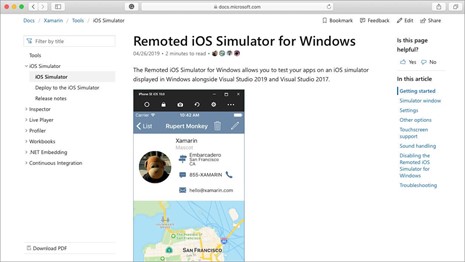
Oben im Fenster des Tools befindet sich eine hilfreiche Symbolleiste mit Optionen wie Home, Lock, Settings und Bildschirmfoto. Sie können Touch ID-ähnliche Funktionen in den Einstellungen aktivieren sowie statische und sich bewegende Umstände, Schüttelgesten, Rotation und mehr simulieren.
Berührungsgesten und Stifteingabe sind ebenfalls verfügbar, ähnlich wie auf einem iPhone.
Es ist wichtig zu wissen, dass dies ein Windows-basierter iOS-Emulator ist. Einfach gesagt muss der iOS-Emulator auf einem Mac gestartet werden, der den Stream dann an einen Windows-Rechner liefert.
Plattform: Windows
Preispläne: Kostenlos, Bezahlt
8. iPadianer
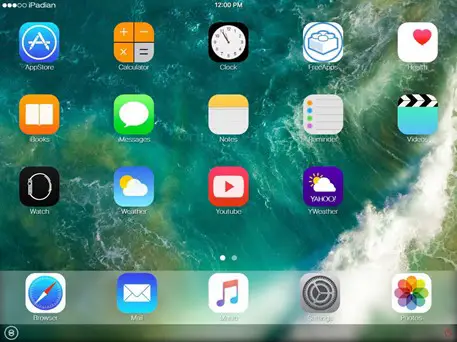
Viele Tools wie iPadian sind beliebt, um ein iPad- oder iPhone-ähnliches Erlebnis auf PC und Mac bereitzustellen, daher fügen wir dies der Liste der iOS-Emulatoren hinzu. Dieser Emulator kann fast simulieren alle iPhone Modelle.
Diese Lösungen hingegen erlauben es Ihnen nicht, Ihre App/Ihren Code hochzuladen und zu testen; Stattdessen fungieren sie als benutzerdefinierte Ebene über Ihrem Betriebssystem, sodass Sie bestimmte iOS-ähnliche Apps aus ihrem App Store installieren können.
Sie können iPadian verwenden, wenn Sie nur einen iOS-Emulator verwenden möchten, der das Design und Erscheinungsbild von iOS-Hardware nachahmt.
Plattform: Windows, Mac
Preispläne: Bezahlt
9. Eclipse
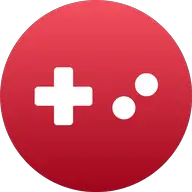
Eine weitere beliebte Wahl für eine Apple TV-Emulator ist Eclipse, der neben dem eine Vielzahl von Spielekonsolen imitieren kann Apple Fernsehen. Im Moment kann das Programm NES, SNES, GB, GBC, GBA, SMS und GG emulieren, mit Ausnahme von SNES, das sich noch in der experimentellen Entwicklungsphase befindet.
Eines der Merkmale, das Eclipse von den anderen Anwendungen unterscheidet, ist, dass es über das Internet zugänglich ist. Mit anderen Worten, Sie können tatsächlich über Ihren Webbrowser darauf zugreifenless des von Ihnen verwendeten Geräts.
Wenn es um die Beantwortung des Problems „Wie bekommt man einen Emulator auf dem iPhone?“ geht, bietet Eclipse eine schnelle und einfache Lösung. Das folgende Verfahren ist zu befolgen, um es zu verwenden:
- Öffnen Sie Safari oder einen beliebigen Browser, den Sie derzeit auf Ihrem iOS-Gerät verwenden, und navigieren Sie zur offiziellen Eclipse-Website. Wenn Sie es in Safari öffnen, können Sie alternativ schnell ein Symbol zu Ihrem Startbildschirm hinzufügen, damit Sie nicht jedes Mal auf diese Website gehen müssen, wenn Sie Ihr Spiel spielen möchten. Es ist so einfach wie das Tippen auf das Freigabesymbol im Safari-Browser und die Auswahl von „Zum Startbildschirm hinzufügen“ aus dem Dropdown-Menü.
- Stellen Sie sicher, dass Sie Ihre Lieblingsspiele von der Quelle Ihrer Wahl beziehen. Denken Sie daran, dass Sie nur Spiele auswählen sollten, die mit diesem Emulator kompatibel sind.
- Sie können Eclipse verwenden, um Ihren Computer einzurichten, bis die ROMs heruntergeladen wurden. Drücken Sie zunächst die Taste „Setup Eclipse“ auf Ihrer Tastatur. Wählen Sie das gewünschte Seitenverhältnis und Oberflächendesign aus dieser Liste von Möglichkeiten aus.
- Bevor Sie ein Spiel starten, gehen Sie zu den Einstellungen der App und schalten Sie den Ton nach Bedarf ein und aus. Dies liegt an einem Problem in der Software, das dazu führt, dass der Ton der Spiele verzerrt wird. Andererseits behebt diese Methode das Problem.
Plattform: Beliebig
Preise: Kostenloser iOS-Emulator
10 Smartface
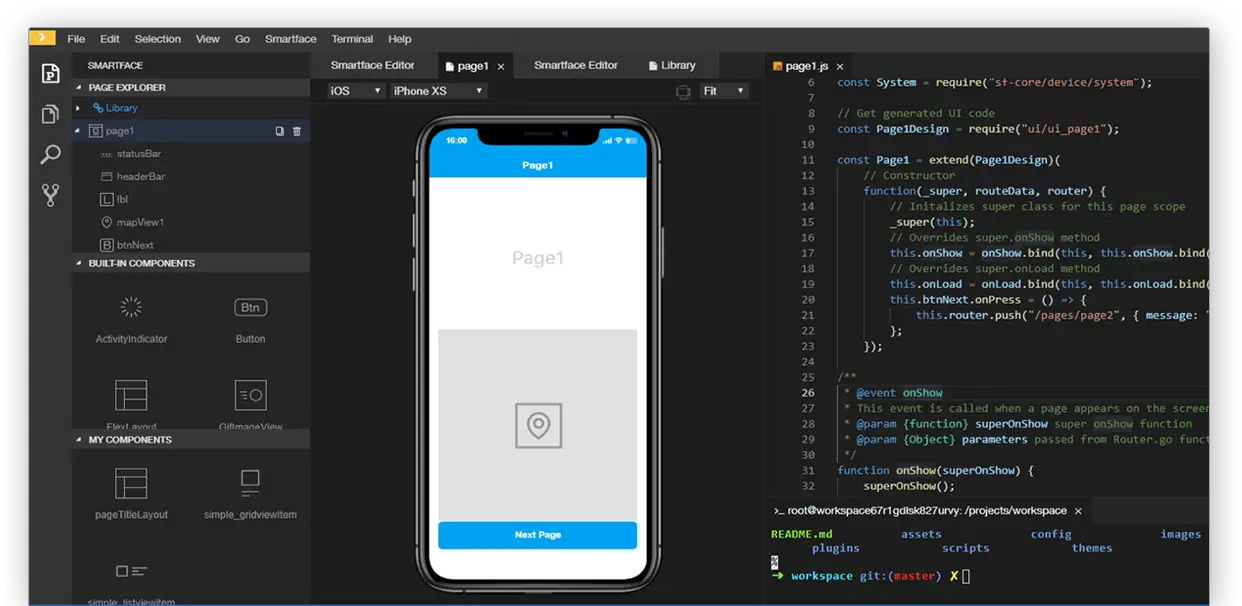
Smartface bietet Benutzern eine Fülle von Funktionen, die es ihnen ermöglichen, effizienter auf der Plattform zu arbeiten, und ist daher die am weitesten verbreitete. Smartface ist nach wie vor eines der wichtigsten Tools zum Entwickeln und Testen von Anwendungen für Mobiltelefone, insbesondere in Unternehmen.
Merkmale:
- Es ermöglicht die Erstellung für mehrere Plattformen.
- Für Windows ist diese Anwendung die beste Option, wenn es um das Debuggen geht.
- Eine Anwendung für die Anwendungsentwicklung, die einfach zu bedienen ist.
Da dieses Programm über eine interaktive Benutzeroberfläche verfügt, eignet es sich gut zum Testen und Entwickeln von Apps.
Plattform: Windows
Preise Beginnend bei 99 $, mit Rabatten verfügbar.
11 Delta
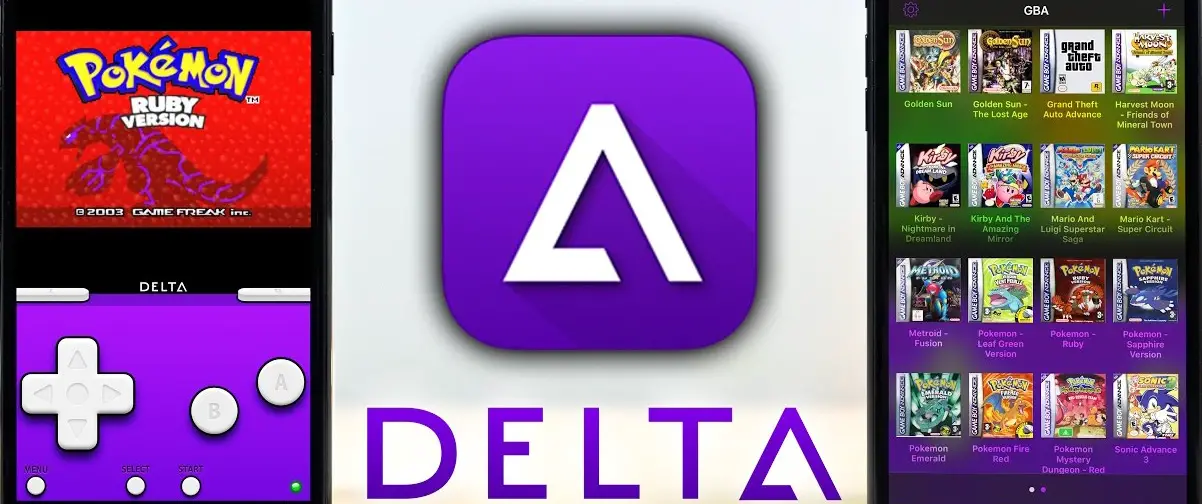
Das benutzerfreundliche Delta steht jetzt zum Download bereit und Benutzer können es auf ihren iOS-Geräten installieren, ohne dass ein Jailbreak erforderlich ist. Die Verfahren dazu sind auf der offiziellen Website des Unternehmens detailliert beschrieben.
Merkmale:
- Steuert und speichert Cheat-Codes sind einfach zu verwenden.
- Es ist mit dem nativen iOS-Framework kompatibel.
- Aktiviert die iCloud-Synchronisierung.
Zu den unterstützten Plattformen gehören Android, iOS und Windows.
Das Fazit ist, dass dieses Programm außergewöhnlich gut zum Spielen geeignet ist.
Plattform: Android, iOS und Windows
Preise: Kostenlos
12.Adobe AIR
Adobe AIR bietet Verbrauchern erstaunliche Dienste, die es ihnen erleichtern, Anwendungen zu entwickeln, die ihre Arbeit einfacher und einfacher machen. Adobe AIR ist eine kostenlose Entwicklungsplattform für Softwareanwendungen.
Leider wird diese Plattform von Adobe nicht mehr unterstützt, sodass wir dies nicht uneingeschränkt empfehlen können.
Merkmale:
- Für das Testen und Debuggen von Apps stehen verschiedene Funktionen zur Verfügung.
- Es vereinfacht und vereinfacht den Prozess der Anwendungsentwicklung erheblich less Zeitaufwendig.
- Es erleichtert die Arbeit durch eine übersichtliche Benutzeroberfläche.
Unterm Strich ist dieses Programm eine gute Wahl für Codetests und Entwicklungsaufgaben.
Plattform: Android, iOS und Windows
Preise: Kostenlos
13 PPSSPP
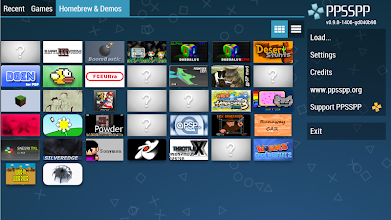
PPSSPP Open-Source-Anwendung, die sich darauf konzentriert, Benutzern ein erstaunliches Spielerlebnis sowie erweiterte Spielfunktionen zu bieten. Es steht zum kostenlosen Download zur Verfügung.
Merkmale:
- Mit einfacher Steuerung bietet es das bestmögliche Spielerlebnis.
- Es gibt zahlreiche erweiterte Funktionen und Grafiken für Spiele auf diesem Gerät.
- Kompatibel mit einer Vielzahl von Geräten und Betriebssystemen.
Dies ist ein ausgezeichneter Simulator zum Spielen kommerzieller Videospiele auf Ihrem Computer.
Plattform: Windows
Preise: Kostenlos (Open-Source)
14 TestApp.io
Mit der Einführung der Test App wurde die Arbeit viel einfacher und rationalisiert, da Benutzer jetzt Anwendungen einfach entwerfen und bereitstellen können.
Merkmale:
- Es erleichtert die Zusammenarbeit mit dem Testteam an Projekten.
- Die Code-Push- und Debug-Plattform wird benutzerfreundlicher.
- Es macht es einfach, neue Updates und Beta-Versionen zu verteilen.
Dies ist eine der effektivsten Softwarekomponenten zum Testen und Debuggen von Code.
Plattform: Beliebig / Cloud-basiert
Preis: $ 8 / Monat
15 Herkunft

Der Provenance-Emulator ist ein fantastisches Tool für iOS-Benutzer, die beliebte Spiele von Nintendo, Sony, Sega und anderen Unternehmen emulieren möchten. Das Programm ermöglicht es Ihnen, Ihre Arbeit zu speichern, wann immer Sie möchten, sodass Sie später dort weitermachen können, wo Sie aufgehört haben. Darüber hinaus ist es mit den iCade-, MFi- und Steam-Controllern kompatibel, falls Sie bereits eines dieser Geräte besitzen.
Bitte besuchen Sie das Provenance-Wiki, um die notwendigen Dateien und Installationsanweisungen zu erhalten.
16 DolphinOS
Dieser Emulator basiert laut den Entwicklern „auf einem Open-Source-Dolphin-Emulator für den Desktop“.
Es wurde speziell entwickelt, damit Benutzer Nintendo Wii- und GameCube-ROMs auf iOS-Geräten spielen können, die damit kompatibel sind. Vor dem Herunterladen des Emulators müssen Benutzer zuerst ihr iOS-Gerät jailbreaken und dann den Emulator herunterladen.
Sobald DolphiniOS betriebsbereit ist, können Spieler ihre ROM-Bibliothek in der App durchsuchen und einfach weitere ROMs zur Bibliothek hinzufügen, indem sie auf die Schaltfläche + in der oberen rechten Ecke tippen.
Plattform: iOS
Preise: Kostenlos
17 Glückliches Küken
Happy Chick wurde entwickelt, um mit 18 verschiedenen Spielsystemen zu funktionieren, darunter die PlayStation 1-3, das Nintendo 64, der DS, der Game Boy, die PSP und andere. Es ist mit einer großen Anzahl von ROMs kompatibel und ermöglicht sogar Online-Multiplayer für ROMs, die damit kompatibel sind.
Spieler, die ein komfortableres Spielerlebnis bevorzugen, können die Controller GameSire G3s oder GameSire G4s wählen. Auf der offiziellen Website finden Sie detaillierte Anweisungen zum Herunterladen und Installieren des Emulators auf iOS-Geräten.
Plattform: iOS
Preise: Kostenlos
18 RetroArch
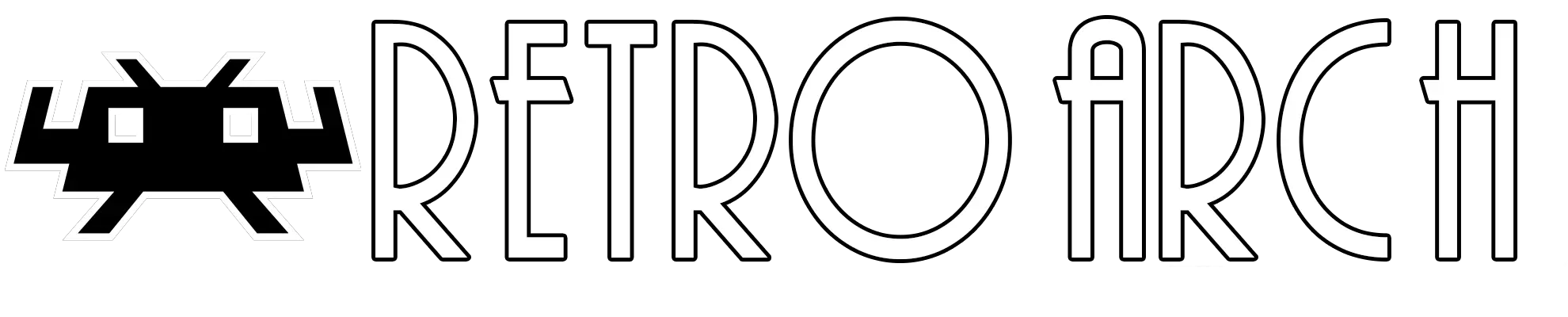
RetroArch ist ein weiterer Multi-Emulator, der mit einer Vielzahl früherer Betriebssysteme kompatibel und kostenlos erhältlich ist. Durch die Installation auf Ihrem iPhone oder iPad können Sie auf ROMs für eine Vielzahl von Spielsystemen zugreifen, darunter Sega Genesis, Atari, DOS, Neo Geo Pocket und andere.
Mit seinen Komfortfunktionen können Sie jederzeit speichern, zurückspulen, um einen Abschnitt gründlicher abzuspielen, und vieles mehr.
Plattform: iOS
Preise: Kostenlos
Die Unterschiede zwischen iOS-Emulatoren und iOS-Simulatoren für PC
Der iOS-Emulator und der iOS-Simulator sind insofern nahezu identisch, als sie beide die Ausführung von Anwendungspaketen auf dem System ermöglichen. Es gibt jedoch einen kleinen Unterschied in der Art und Weise, wie sie auf dem System arbeiten.
iOS-Emulatoren für PC täuschen die Anwendung vor, dass sie auf dem System läuft und den Systemspeicher und die Hardwareressourcen nutzt. Abgesehen davon erleichtern sie es einem Benutzer, alle Anwendungen auf seinem Computer auszuführen.
Während der iOS-Simulator eine Umgebung schafft, in der das Programm reibungslos auf dem Gerät ausgeführt werden kann, funktioniert dies nicht immer gut, wenn gleichzeitig andere Anwendungen auf dem System ausgeführt werden.
Verwendung eines Handy-Emulators auf einem Windows-Computer
Viele verschiedene Anwendungen für den mobilen Emulator können gefunden werden, und wir haben einige davon unten aufgelistet:
- Dank des iOS-Emulators für Windows, der es Benutzern ermöglicht, den Emulator für jedes Betriebssystem herunterzuladen und auf ihrem Gerät zu verwenden, können verschiedene Geräte mit unterschiedlichen Betriebssystemen auf einem einzigen Gerät verwendet werden.
- Die Möglichkeit, Spiele auf zahlreichen Geräten zu spielen, wurde ermöglicht. Es ist jetzt möglich, Spiele auf mehreren Geräten zu spielen, die zuvor nur auf Mobiltelefonen oder nur auf iOS verfügbar waren.
- Reibungsloses Funktionieren: Menschen beschweren sich häufig darüber, dass bestimmte Anwendungen auf ihren Mobiltelefonen verzögert laufen, aber problemlos auf ihren Desktop- oder Laptop-Computern laufen. Infolgedessen können Sie die Einstellungen Ihres Systems nutzen, um unerwünschte Verzögerungen zu minimieren, wenn Sie Apps ausführen, die High-End-Hardware benötigen.
Häufig gestellte Fragen zum iOS-Emulator für PC
Was ist ein iOS-Emulator?
Emulatoren machen das Ausführen und Testen von iOS-Apps auf einem Windows-PC oder Mac zum Kinderspiel. Diese sind besonders praktisch für Entwickler, die sehen möchten, wie ihre Software auf dem iPhone und iPad aussehen und funktionieren wird. Emulator-Software imitiert AppleDesign, Benutzeroberfläche und eingeschränkte Funktionalität von .
Wie kann ich iOS-Apps auf einem Computer ausführen?
>Smartface ist der neueste Emulator zum Ausführen von iOS-Apps auf dem PC; Es richtet sich hauptsächlich an professionelle Anwender. Dies liegt an der Tatsache, dass Entwickler diesen Emulator verwendet haben, um iOS-Apps zu erstellen und sie gründlich zu testen, um sicherzustellen, dass sie funktionieren.
Was ist der beste Weg, um iOS-Apps unter Windows 10 auszuführen?
>Appetize ist ein weiterer ausgezeichneter Online-iOS-Emulator, der ähnlich wie die Offline-Version funktioniert. Der beste Aspekt ist, dass es sich um einen völlig kostenlosen Emulator handelt, der mit dem Adobe AIR-Framework funktioniert. Nachdem Sie die Software installiert haben, gehen Sie zur Webseite und wählen Sie die Schaltfläche Hochladen, um mit der Imitation von iOS-Apps auf Ihrem Windows-Computer zu beginnen.
Bitte kontaktieren Sie uns, wenn Sie Probleme im Zusammenhang mit dieser Website haben oder lass a nützlich Kommentieren Sie mit Ihren Gedanken und teilen Sie dies dann Ihren Facebook-Gruppen mit, die dies nützlich finden würden, und lassen Sie uns gemeinsam die Vorteile nutzen. Vielen Dank für das Teilen und nett zu sein!
Disclosure: Diese Seite enthält möglicherweise Links zu externen Websites für Produkte, die wir lieben und von ganzem Herzen empfehlen. Wenn Sie Produkte kaufen, die wir vorschlagen, können wir eine Empfehlungsgebühr verdienen. Solche Gebühren haben keinen Einfluss auf unsere Empfehlungen und wir akzeptieren keine Zahlungen für positive Bewertungen.


